windows7系统怎么更换桌面背景
发布时间:2016-12-19 23:49
相关话题
一个桌面背景看时间长了,就会出现审美疲劳。那么怎么样为电脑更换一个桌面背景呢?windows7系统怎么更换桌面背景呢?今天小编与大家分享下windows7系统更换桌面背景的具体操作步骤,有需要的朋友不妨了解下。
windows7系统更换桌面背景方法
首先在桌面上空白处点击鼠标右键

弹出对话框,选择“个性化”图标按钮
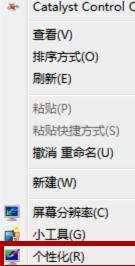
选择“桌面背景”
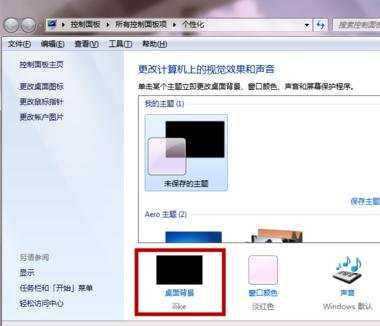
4你可以点击“浏览”选择你存放图片的位置,然后根据图片大小,选择适应的方式,最后点击“保存修改”按钮,新的桌面背景就设置好了。
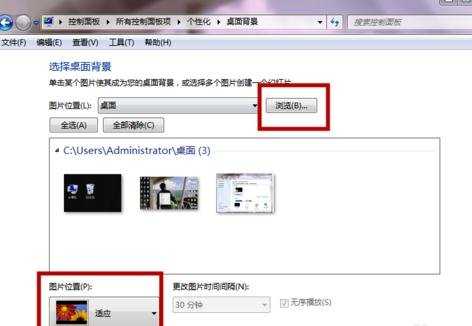
win7更改桌面图片为平铺的方法如下:
1,右键点击桌面空白处,选择“个性化”,如下图:
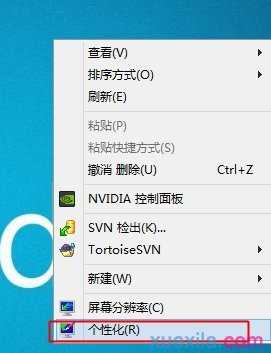
2,在弹出的对话框中点击“桌面背景”,如下图:
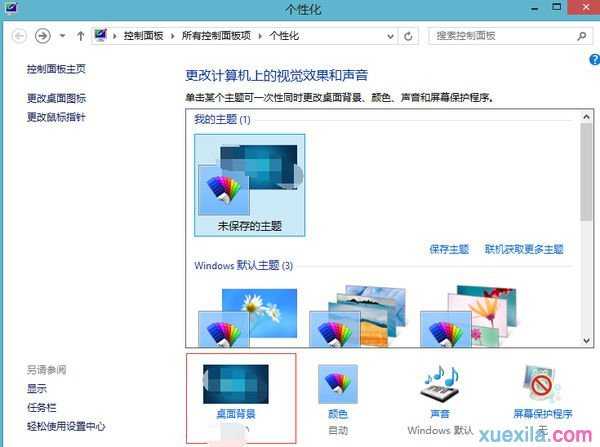
3,点击左下角“图片放置方式”中的小三角,即可更改为平铺模式,如下图:
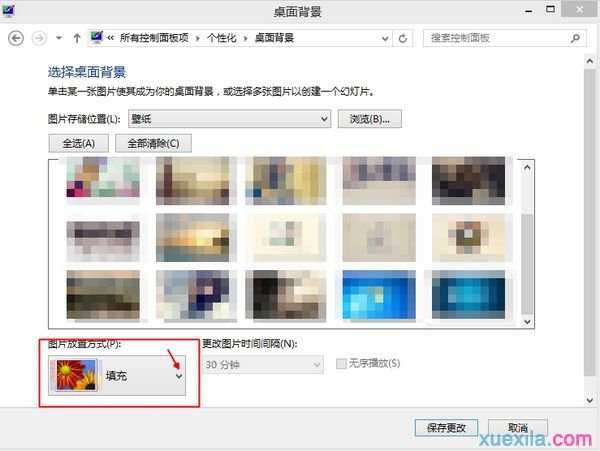
4,最后保存更改即可。
win7旗舰版让桌面屏幕自动换图的步骤:
1、桌面空白处,鼠标右键选择个性化;
2、点桌面背景;
3、选择图片,选择更改图片间隔时间,点保存修改。
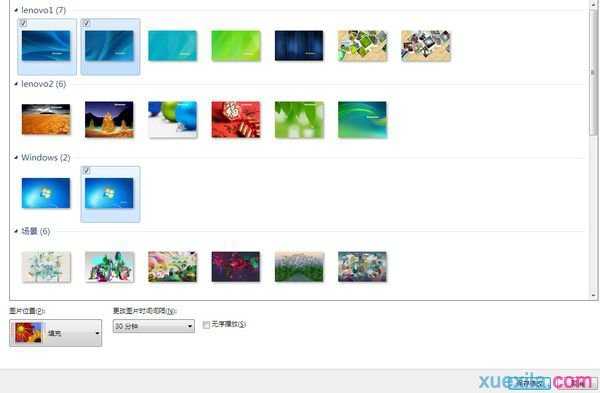

windows7系统怎么更换桌面背景的评论条评论